随着电脑使用时间的增加,你有没有发现电脑用得越多反应越慢?如果你遇到这个问题,可以试试这几个优化设置,让你的电脑速度起死回生!
方法一:删除临时文件
按键盘上的Win R,在对话框中输入【%temp%】-【确定】,弹出的文件都是可以删除的文件,不能删除的可以跳过。
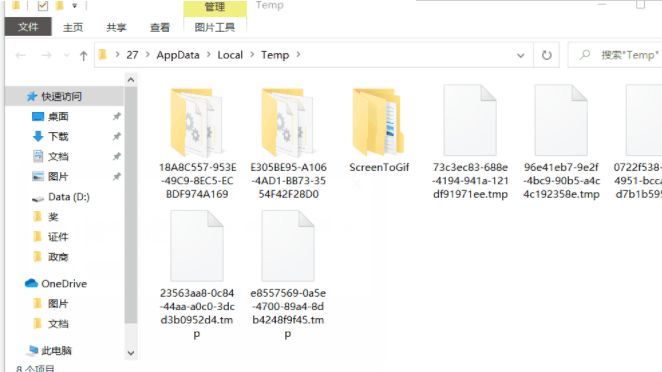
方法二:正确删除文件夹
电脑的C盘一般都是系统盘,里面的文件夹我们是不敢删的。 其实下面这些文件夹是可以放心清理的:
【Backup】:临时备份文件夹,可直接删除。
【Prefetch】:主要存放系统访问过的文件的预读信息。
【Temp】:临时文件夹,里面的文件可以任意删除。
【Help】:帮助文件夹,解决遇到的问题,基本不用。
【Logfiles】:日志文件夹其实用处不大。
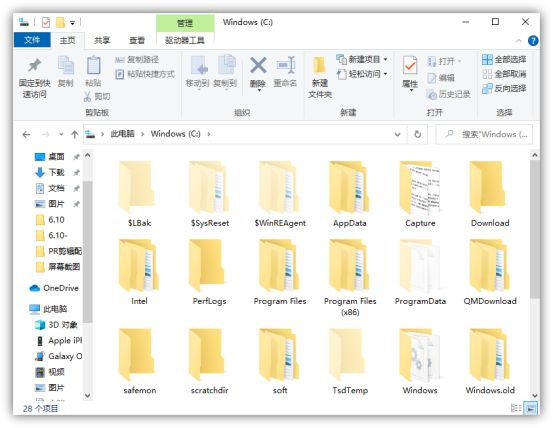
方法三:关闭不需要的程序
如果电脑运行速度越来越慢,可以检查一下是否有不需要的程序在后台运行,先按【Ctrl Shift Esc】进入【任务管理器】;然后查看哪些程序当前没有被使用但是正在运行,选择它们并点击【结束任务】。
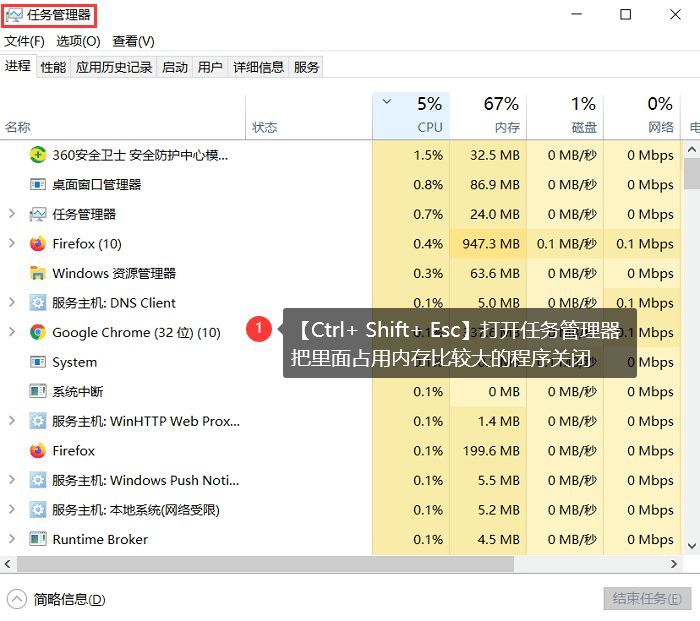
方法四:关闭自动系统更新
系统的每次更新都会带来占用空间的新内容。如果硬件设置跟不上,系统将无法再次启动。 因此,最好关闭系统自身的更新,这样可以节省更多的系统空间。将光标移至【这台电脑】,右击,点击【管理】,进入【计算机管理】页面,选择【服务和应用程序】。
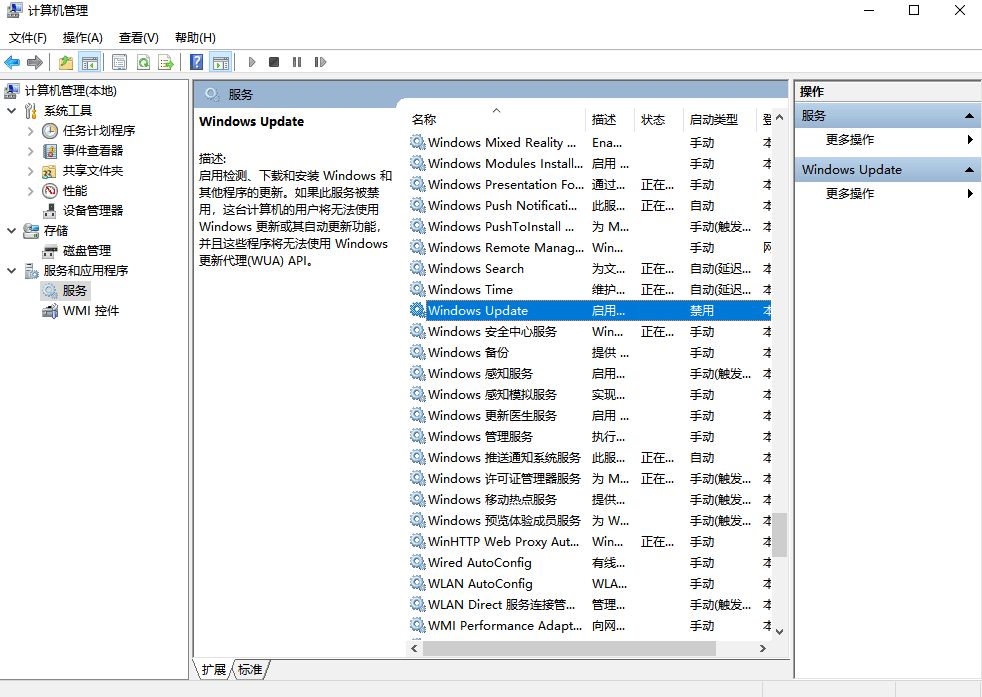
方法五:清理磁盘垃圾
在【本电脑】中找到C盘,鼠标右键选择【属性】,这里会出现【磁盘清理】,选择打开后,我们可以看到【要删除的文件】,里面有系统更新副本和 临时文件等。选择文件名后,会出现文件说明,您可以在阅读说明后决定是否删除。
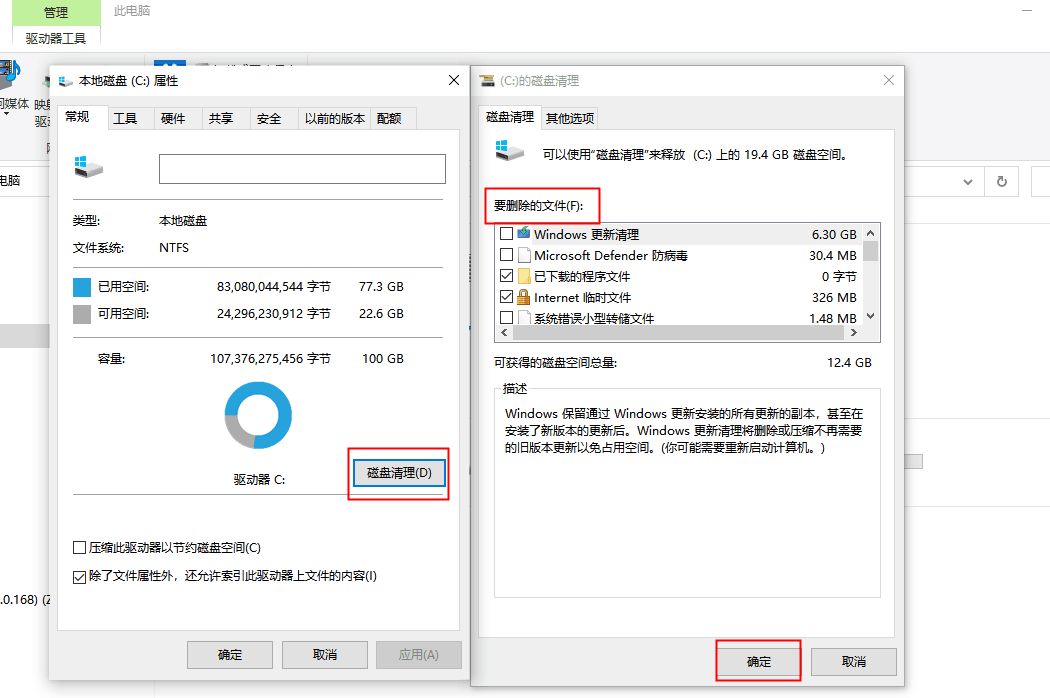
好啦,以上就是今天的分享。























 1万+
1万+

 被折叠的 条评论
为什么被折叠?
被折叠的 条评论
为什么被折叠?








